В операційній системі Windows 10 і попередніх її версіях, система облікових записів була спеціально створена розробниками для захисту персональних даних кожного користувача, почергово працюють на одному комп’ютері. Крім того, вона здатна надати їм можливість налаштовувати інтерфейс системи під себе, роблячи роботу в ній більш комфортною. Але, на жаль, задавши спочатку помилкове ім’я користувача, постійно мозолящее очей при вході в систему, або вписавши його кирилицею, що в результаті може призвести до проблем запуску деяких додатків або роботи локальної мережі, у багатьох власників ПК виникає питання — як же змінити назву раніше створеного облікового запису. В даній темі ми і постараємося розібратися в тому, як змінити ім’я користувача в Windows 10 на комп’ютері або ноутбуці найпростішими способами.
Зміна імені локального облікового запису в Windows 10
Щоб змінити ім’я користувача тим, хто використовує лише локальний обліковий запис, а не запис Microsoft, необхідно виконати ряд описаних нижче дій.
Зверніть увагу: перед тим, як змінити ім’я користувача в Windows 10, настійно рекомендуємо створити точку відновлення системи або зробити її повне резервне копіювання. Це убезпечить вас від потенційних проблем у майбутньому, якщо щось піде не так.
Отже, для того, щоб перейменувати обліковий запис у Віндовс 10 необхідно пройти в панель управління. Як її знайти в Windows 10 докладно описано в цій статті.
Далі переходимо в підрозділ «Зміна типу облікового запису».

Після вибираємо свій обліковий запис, ім’я якої необхідно змінити. І в новому вікні натискаємо на «Змінити ім’я облікового запису».

На наступному етапі вводимо нове ім’я користувача і натискаємо «Перейменувати»

Зверніть увагу: ім’я облікового запису завжди краще вводити латиницею — це допоможе вам у майбутньому уникнути потенційних проблем з налаштуванням локальної мережі або запуску деяких додатків. Тому, по можливості змініть ім’я облікового запису з російської на англійську.
Зміна імені облікового запису Microsoft
C тим, як змінити ім’я користувача в Windows 10, а саме локального облікового запису, ми розібралися. Тепер давайте розглянемо, як виконати теж саме для вашого облікового запису Microsoft, у тому разі, коли вхід до системи за допомогою її. На жаль, вищеописані дії для цього не підходять.
Для виконання даного завдання потрібно відкрити розділ «Параметри», що знаходиться в меню «Пуск».

Далі відкриваємо нас зацікавив розділ «Облікові записи»

У новоствореному вікні зліва вибираємо підрозділ «Електронна пошта і облікові записи», а праворуч пункт «Керування обліковим записом Microsoft».

Після виконаних дій система автоматично вас перенаправить на сайт «account.microsoft.com» де і проводиться заміна імені. Вам лише потрібно авторизуватися на ньому і в лівій його частині натиснути на посилання «Змінити ім’я».

Наступним кроком вписуємо бажані дані і натискаємо «Зберегти».
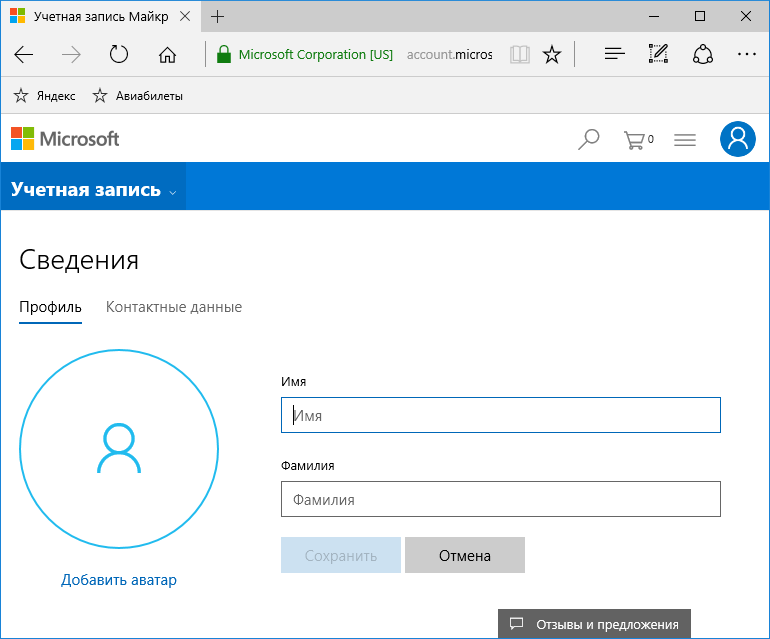
Зверніть увагу: обидва описані варіанти зміни імені користувача в Windows 10 не сприяють автоматичного перейменування самої папки облікового запису, яка знаходиться в корені диска «С» в папці користувачі «Users».


